- Ottenere Verifica degli aggiornamenti Errore di Google Play? Ripararlo è più semplice di quanto pensi.
- Nella maggior parte dei casi, questo problema è causato da aggiornamenti problematici, quindi rimuoverli potrebbe essere d'aiuto.
- Alcuni utenti hanno segnalato che anche la cache danneggiata può causare questo problema.
- Se Play Store è bloccato durante il controllo degli aggiornamenti, forse il problema è il danneggiamento dei dati.
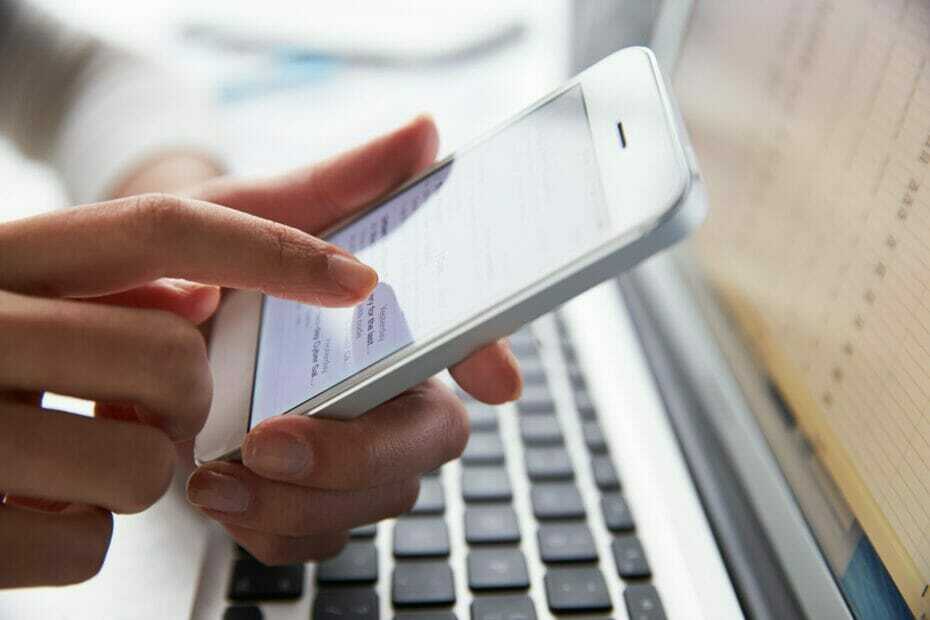
Questo software riparerà gli errori comuni del computer, ti proteggerà dalla perdita di file, malware, guasti hardware e ottimizzerà il tuo PC per le massime prestazioni. Risolvi i problemi del PC e rimuovi i virus ora in 3 semplici passaggi:
- Scarica lo strumento di riparazione PC Restoro che viene fornito con tecnologie brevettate (brevetto disponibile Qui).
- Clic Inizia scansione per trovare problemi di Windows che potrebbero causare problemi al PC.
- Clic Ripara tutto per risolvere i problemi che interessano la sicurezza e le prestazioni del tuo computer
- Restoro è stato scaricato da 0 lettori questo mese.
Il Google Play Store è parte integrante dei dispositivi Android, tuttavia, molti utenti hanno segnalato Verifica aggiornamenti Errore di Google Play.
Questo errore ti impedirà di scaricare o aggiornare le tue app e questo può essere piuttosto problematico per alcuni utenti. Fortunatamente, c'è un modo semplice e veloce per risolvere questo problema.
Come posso correggere l'errore di aggiornamento di Google Play Services?
1. Disinstalla aggiornamenti
- Vai al pannello delle notifiche.
- Clicca sul impostazioni icona.
- Selezionare Applicazioni.
- Controlla l'elenco visualizzato e scegli Google Play Store. Se questa icona non è disponibile, tocca l'icona con i tre puntini situato nell'angolo in alto a destra.
- Clicca su Mostra app di sistema.
- Selezionare Tre punti dall'angolo in alto a destra dello schermo.
- Scegliere Disinstalla aggiornamenti.
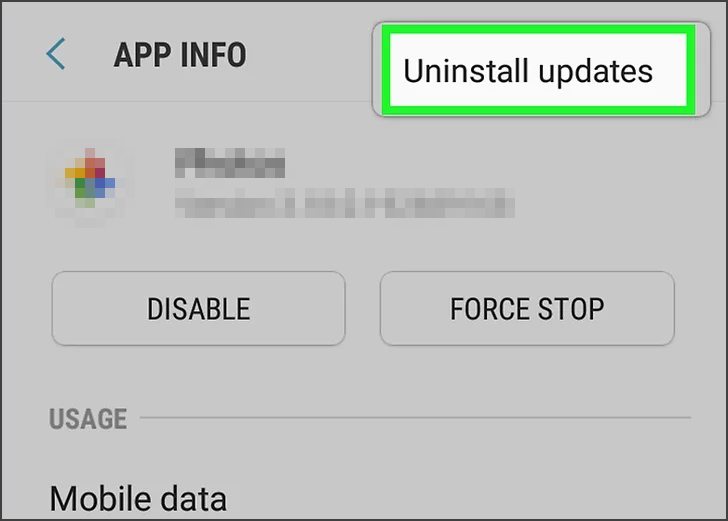
Dopo aver disinstallato gli aggiornamenti, controlla se il messaggio di aggiornamento del sistema di Google Play non è ancora presente.
2.Cancella cache
- Scegli il pannello delle notifiche.
- Clic impostazioni.
- Scorri verso il basso e seleziona Applicazioni.
- Clicca su App.
- Dall'elenco, seleziona Google Play Store.
- Clicca sul Conservazione opzione.
- Scegli l'opzione denominata Cancella cache.
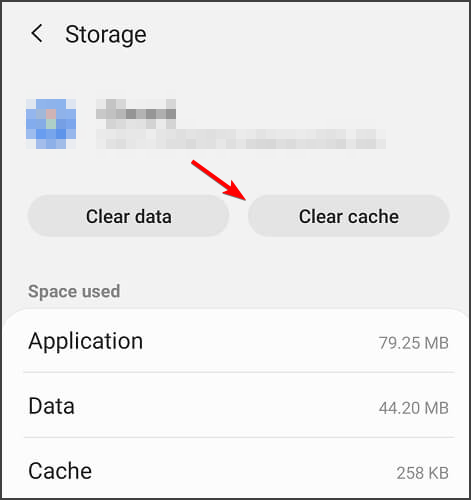
- Attendi che la cache venga cancellata.
Se continui a ricevere Nessun aggiornamento disponibile nel messaggio di Google Play, la cancellazione della cache potrebbe essere in grado di risolvere il problema.
3. Eliminare i dati
- Seleziona il pannello delle notifiche.
- Clic impostazioni.
- Scorri l'elenco e scegli Applicazioni.
- Clicca sul App opzione.
- Verifica il contenuto dell'elenco e scegli Google Play Store.
- Selezionare Conservazione.
- Seleziona il Eliminare i dati opzione.
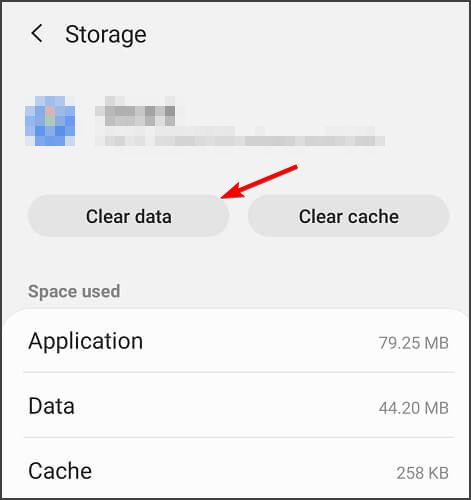
La cancellazione dei dati dovrebbe aiutare se il Play Store è bloccato Verifica aggiornamenti Messaggio.
Google Play Store è un'applicazione molto utile per tutti gli utenti Android. Sfortunatamente, quando l'aggiornamento del sistema di Google Play fallisce, spesso ti daranno errori diversi.
Uno di questi è Google Play: errore Verifica aggiornamenti. Questo potrebbe essere il risultato di aggiornamenti installati male o la conseguenza di cache o dati danneggiati.
Assicurati di controllare le nostre soluzioni e di applicarle al tuo smartphone o tablet Android ogni volta che il Play Store verifica la presenza di aggiornamenti non è riuscito.
Dovrebbero fare il Google L'aggiornamento del sistema di gioco non è riuscito, cosa del passato. Provali, controlla il tuo dispositivo e lasciaci un commento se le nostre soluzioni ti sono state utili.
- Come posso ottenere Google Play gratuito?
Google Play è già disponibile gratuitamente sui dispositivi Android. Tuttavia, molte app su Google Play non sono gratuite.
 Hai ancora problemi?Risolvili con questo strumento:
Hai ancora problemi?Risolvili con questo strumento:
- Scarica questo strumento di riparazione del PC valutato Ottimo su TrustPilot.com (il download inizia da questa pagina).
- Clic Inizia scansione per trovare problemi di Windows che potrebbero causare problemi al PC.
- Clic Ripara tutto per risolvere i problemi con le tecnologie brevettate (Sconto esclusivo per i nostri lettori).
Restoro è stato scaricato da 0 lettori questo mese.
Domande frequenti
Sopra Android dispositivi, individuare l'app Google Play Services, aprire Dettagli app e scegliere l'opzione Aggiorna.
Questo problema può verificarsi se c'è un problema con la tua rete, quindi assicurati di controllare se il tuo router sta funzionando correttamente.
Google Play è già disponibile gratuitamente sui dispositivi Android. Tuttavia, molte app su Google Play non sono gratuite.
![Google Play: errore durante il controllo degli aggiornamenti [Risolto]](/f/a3e8b10bf1cff1de7b7daeb72bb04f7c.jpg?width=300&height=460)

